
วิธีใช้งานจีเมล เบื้องต้นสำหรับมือใหม่หัดใช้ Gmail
หลังจากการตอบรับที่ดีกับบทความวิธีการสมัคร Gmail ไปแล้ว เลยคิดว่าน่าจะมีบทความสอนการใข้งานด้วย สำหรับผู้ใช้มือใหม่ ที่ไม่เคยใช้บริการอีเมลฟรีของ Google นี้ โดยบทความนี้จะสอนการใช้งานพื้นฐานต่างๆที่จำเป็นต้องรู้ เช่น การเปิดอีเมล การส่งอีเมล การตอบกลับ และอื่นๆที่จำเป็น มาเริ่มกันเลยดีกว่า

การเข้าสู่ระบบเพื่อใช้งาน Gmail
หลังจากสมัครอีเมลไปแล้ว การจะใช้งาน Gmail หลายคนเลือกค้นหาใน Google “เข้าสู่ระบบ Gmail” เพื่อใช้งาน แต่จริงๆแล้ว Gmail สามารถเข้าสู่ระบบได้ง่ายๆผ่าน URL ที่พิมพ์ไปตรง Address ได้ทันทีหลายช่องทางดังต่อไปนี้
ทั้งหมดของ URL ด้านบนจะสามารถเข้าใช้งาน Gmail ได้ทั้งหมด โดยลิงค์จะถูก redirect ไปยังลิงค์ https://accounts.google.com ที่เป็น url จัดการบริหารอีเมลทั้งหมด เมื่อเข้าไปแล้วจะเป็นหน้าเข้าสู่ระบบดังภาพด้านล่าง
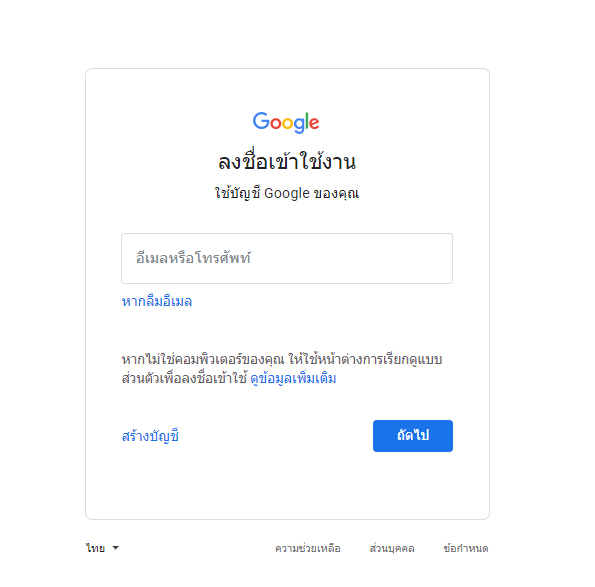
เมื่อมาดึงหน้าดังกล่าว ให้เราใส่ Gmail ของเราลงไป รูปแบบคือ [email protected] ใส่ชื่อเต็มๆมี @gmail.com แล้วกด ถัดไป
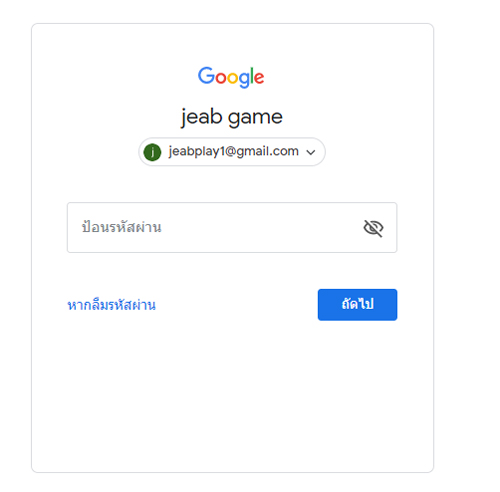
ในส่วนถัดไปก็ใส่รหัสผ่านลงไป แล้วกดถัดไป

หากหลังเข้าสู่ระบบแล้วเข้าไปในส่วนของ การจัดการบัญชีของ Gmail ให้เลือกเพิ่มเติม แล้เลือก “Gmail” ดังภาพด้านบน คุณจะเข้าสู่ระบบการใช้งาน Gmail ตามปกติดังภาพด้านล่าง
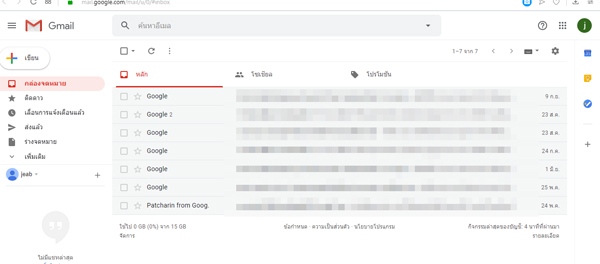
การอ่านอีเมล Gmail
ปกติแล้วเมื่อเราเข้าสู่ระบบจีเมลเรียบร้อยแล้ว จะเป็นในส่วนของ “กล่องจดหมาย” หรือ “Inbox” ทันที ซึ่งทาง Gmail เขาจะแบ่งเป็น 3 โซนตามลักษณะของจดหมายที่ส่งมาให้เราได้แก่ หลัก, โซเชียล และโปรโมชัน โดยกล่องจดหมายทั่วไป
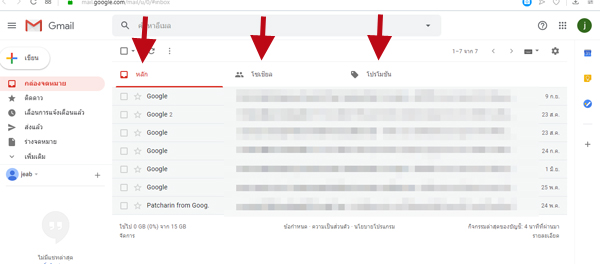
- หลัก – เป็นอีเมลปกติที่เข้ามา จะเป็นอีเมล ที่เราจะอ่านหรือรับจากการส่งแบบปกติ
- โซเชียล – เป็นอีเมล การแจ้งเตือนต่างๆของโซเชียล ไม่ว่าจะเป็น Facebook, Twitter, หรือ Instagram
- โปรโมชัน – ส่วนใหญ่เป็นอีเมล ส่วนลด เสนอสินค้า หรือพูดง่ายๆก็อีเมลโฆษณานั้นเอง
การอ่านอีเมลก็ทำเพียงง่ายๆเพียงคลิก ในส่วนของ list ต่างๆตามหัวข้อที่เราอยากอ่าน
การส่งอีเมล Gmail
สำหรับการส่งอีเมล เราสามารถทำได้ง่ายๆ ด้วยการเลือกที่ไอคอนซ้ายมือ ที่มีเครื่องหมาย + พร้อมคำว่า เขียน ดังภาพด้านล่าง
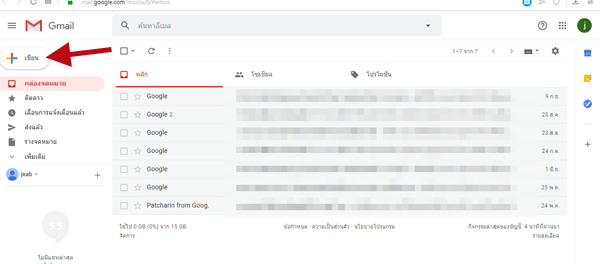
เมื่อคลิกที่ เขียน จะเป็นหน้าของการสร้างอีเมล เพื่อที่จะเขียน และส่งดังภาพด้านล่าง
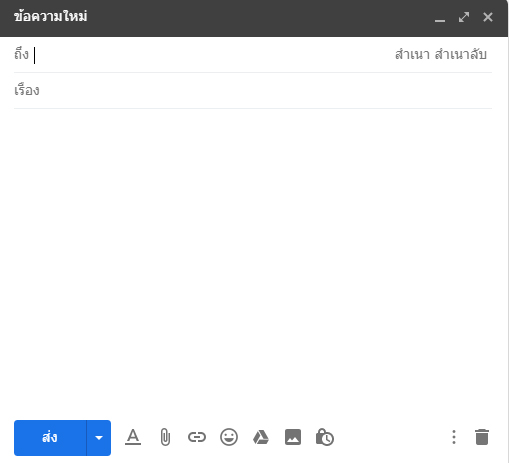
ส่วนของ การเขียนจีเมลจะแบ่งออกเป็น 3 ส่วนด้วยกันได้แก่
- ถึง – ให้ใส่อีเมลปลายทางที่เราจะส่งไป ยกตัวอย่างเช่น [email protected] (สามารถใส่ได้มากกว่า 1 E-mail Address)
- เรื่อง – ใส่ชื่อเรื่องสั้นๆ เพื่อให้ผู้รับรู้ว่าเป็นอีเมลเกี่ยวกับอะไร เช่น ส่งโครงงานวันลอยกระทง, รายงานการประชุม02-10-62 เป็นต้น
- เนื้อหา – ส่วนนี้จะเป็นรายละเอียดต่างๆของอีเมลฉบับ นี้ โดยส่วนนี้เอง เราสามารถแนบสำเนาต่างๆลงไปได้ในอีเมล อาทิเช่น แนบไฟล์, แนบรูปภาพ, แนบลิงค์
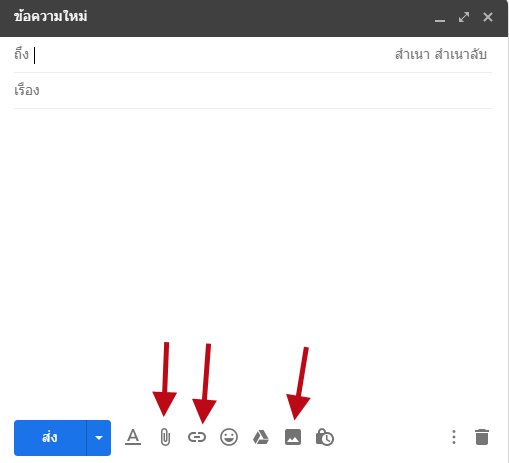
เราใส่รายละเอียดเสร็จแล้วเพียงกดที่ “ส่ง” หรือ “Send” เพียงเท่านี้อีเมลเราก็จะส่งไปเรียบร้อยแล้ว
นี้เป็นการใช้งานจีเมลเบื้องต้น สำหรับการใช้งานในส่วนอื่นๆ จะมีบทความที่เกี่ยวข้องมาให้ได้อ่านสำหรับใครที่สนใจใช้งาน Gmail อย่างละเอียดต่อไป
Leave a Reply